MacBook Pro Retinaディスプレイ 解像度の変更方法
投稿日:2016年2月10日/更新日:2016年2月10日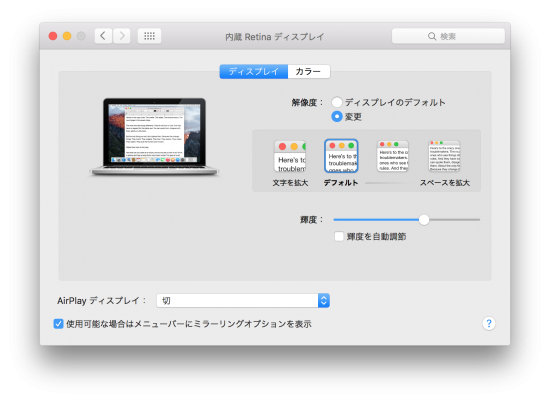
機種:MacBook Pro Retinaディスプレイ 2900/13.3 MF841J/A
ディスプレイ自体の解像度は2,560 x 1,600ですが、その解像度のままだど表示が小さいためデフォルトでは擬似解像度 1.280 x 800で設定されています。
目次
解像度変更方法
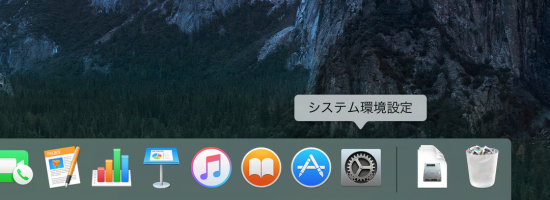 画面右下の「システム環境設定」をクリック
画面右下の「システム環境設定」をクリック
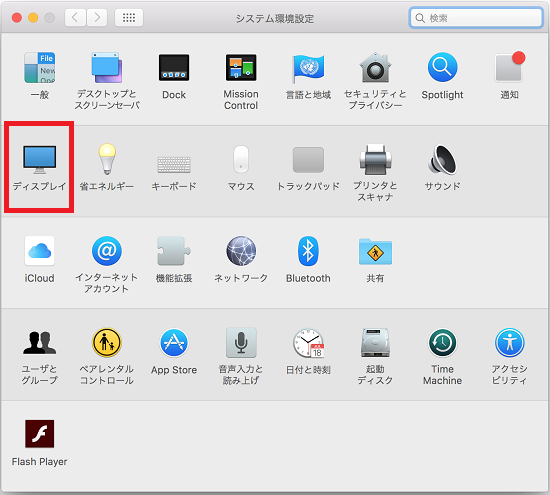 「ディスプレイ」をクリック
「ディスプレイ」をクリック
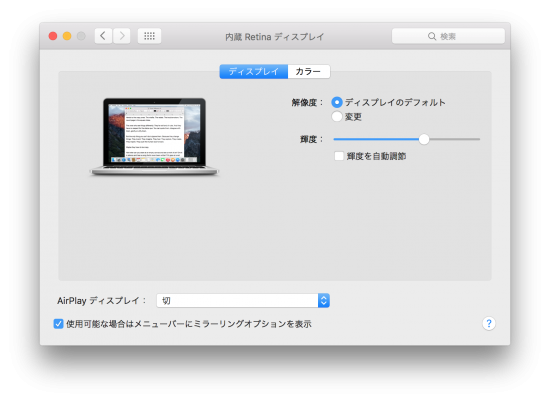 「内蔵 Retina ディスプレイ」の設定画面が開きます。
「内蔵 Retina ディスプレイ」の設定画面が開きます。
ここでは「ディスプレイのデフォルト」にチェックが入っています。
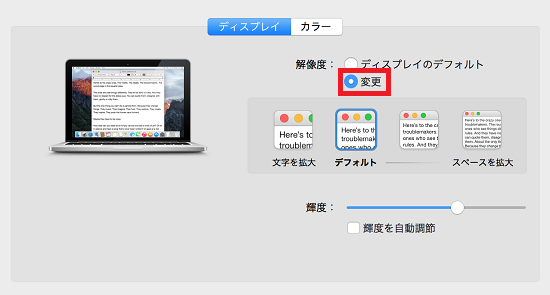 「変更」をクリックすることによりデフォルト(擬似解像度 1.280 x 800)から変更が可能です。
「変更」をクリックすることによりデフォルト(擬似解像度 1.280 x 800)から変更が可能です。
文字を拡大(擬似解像度 1.0240 x 640)
「文字の拡大」をクリックして変更
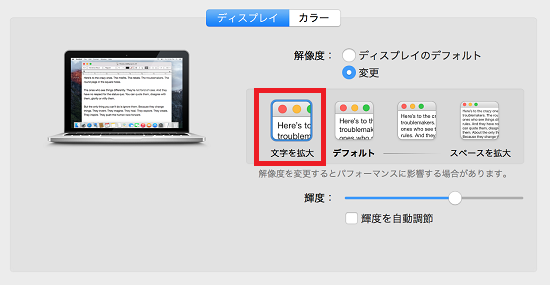
擬似解像度 1.440 x 900
次に左から3番目を選択
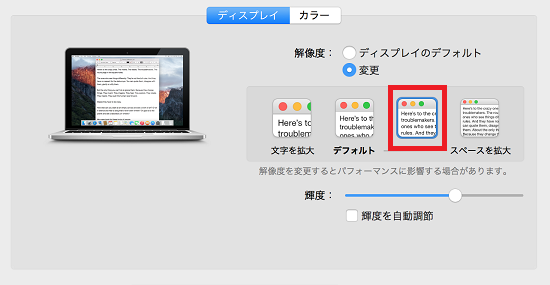
スペースを拡大(擬似解像度 1.680 x 1,050)
スペースを拡大
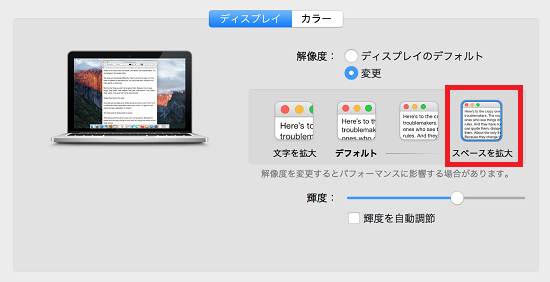
サイト表示の比較
デフォルト(擬似解像度 1.280 x 800)の状態でSafariでこのサイトを見ると画面上は以下の表示
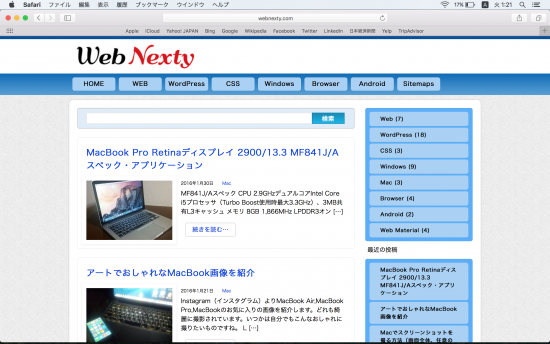
文字を拡大(擬似解像度 1.0240 x 640)
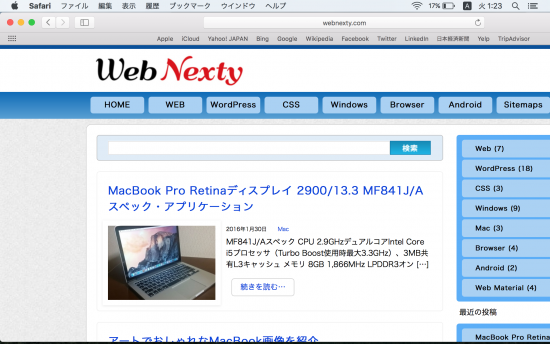
(擬似解像度 1.440 x 900)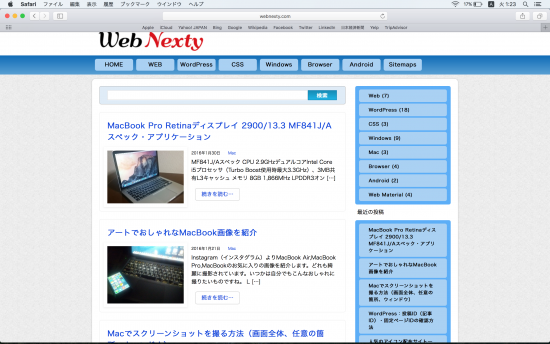
スペースを拡大(擬似解像度 1.680 x 1,050)
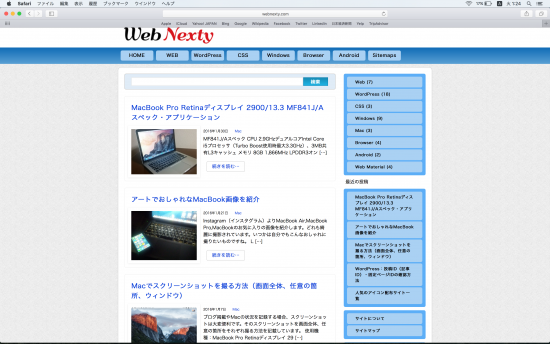
著者は普段はデフォルトで使用していますがたまに「文字を拡大」にしてSafariでフルスクリーンでサイトを見ています。「スペースを拡大」はさすがに小さく感じますが、2画面表示して比較する時などは便利そうですね。







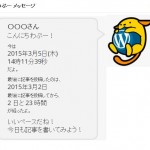

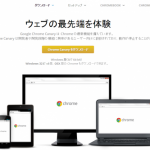
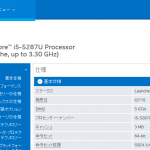

 Web (14)
Web (14) WordPress (30)
WordPress (30) Mac (5)
Mac (5) Windows (15)
Windows (15) Browser (6)
Browser (6) CSS (4)
CSS (4) PC (2)
PC (2) Android (2)
Android (2) Twitter (1)
Twitter (1) Web Material (7)
Web Material (7)





Leave a Reply